動物森友會怎麼把島轉移?遊戲在近期上線了轉移存儲資料功能,下面就為大家帶來了動物森友會全島轉移功能介紹,感興趣的玩家快來看看吧。

動物森友會全島轉移功能介紹
全島轉移「全島轉移」是把現在遊玩的島嶼,整個轉移到另一臺主機的服務。例如,「購入新的Nintendo Switch,而遊玩至今的主機已經不會再遊玩」的話,請使用這個方法。
※原來的主機裡所保存的集合啦!動物森友會儲存資料會被刪除。
1,首先把主機的全部「用戶」轉移

2,然後把集合啦!動物森友會的儲存資料轉移

利用「全島轉移」可以被轉移的東西全部集合啦!動物森友會的儲存資料
※有關Nintendo Switch的「用戶」,請到HOME選單的「設定」→「轉移用戶」。
「全島轉移」時需要的東西轉移出發點的Nintendo Switch主機/ Nintendo Switch Lite主機
轉移目的地的Nintendo Switch主機/ Nintendo Switch Lite主機
※如轉移目的地的主機已有集合啦!動物森友會儲存資料會導致無法轉移。
Nintendo Switch遊戲軟體「集合啦!動物森友會全島轉移服務」
※可在Nintendo eShop免費下載。
※下載時,需要良好的網路環境和Nintendo Account。
Nintendo Account
※為了進行「轉移用戶」,每個用戶都需要一個Nintendo Account。不需要加入Nintendo Switch Online。
「全島轉移」的步驟
首先
以下的步驟說明,是以日後不再使用「轉移出發點的主機」為前提的內容。
操作「轉移出發點的主機」時以【出發點】顯示;操作「轉移目的地的主機」時以【目的地】顯示;操作兩臺主機時以【兩臺】顯示。請註意不要混淆。
1,【兩臺】選擇HOME選單的「設定」→「用戶」→「轉移用戶」,把「轉移出發點的主機」上的全部用戶,轉移到「轉移目的地的主機」。
※此時,除了集合啦!動物森友會外,各用戶所有已保存的遊戲軟體儲存資料,也會轉移到「轉移目的地的主機」。
※不設復數選擇,需要逐個用戶進行「轉移用戶」。
※有關「轉移用戶」,詳情請按此。

2,【出發點】完成全部用戶的轉移後,「轉移出發點的主機」會出現一個名為「User」的用戶。請以這個用戶任意連動一個Nintendo Account。
※可以使用與「轉移目的地的主機」用戶已完成連動的Nintendo Account。
※在步驟3啟動Nintendo eShop時使用。
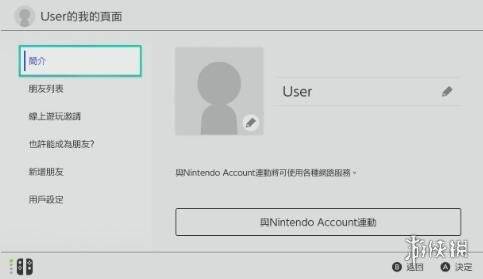
3,【兩臺】在「轉移出發點」和「轉移目的地」兩臺主機上啟動Nintendo eShop。

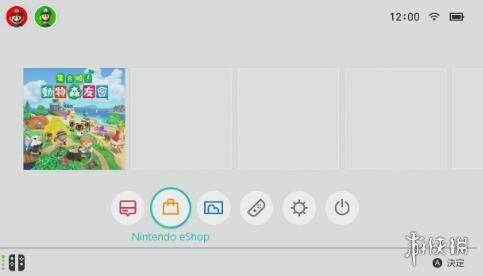
4,【兩臺】在Nintendo eShop下載Nintendo Switch軟體「集合啦!動物森友會全島轉移服務」。
※若使用相同Nintendo Account下載,在其中一臺主機完成下載後,需要在另一臺主機的「用戶資訊」→「再次下載」,選擇「集合啦!動物森友會全島轉移服務」再次下載。
5,【兩臺】在兩臺主機上啟動Nintendo Switch軟體「集合啦!動物森友會全島轉移服務」。

6,【兩臺】依照畫面上的指示,選擇「下一步」→「我知道了」→「開始」。



7,【出發點】操作「轉移出發點的主機」,選擇「作為轉移出發點」。

8,【出發點】在「轉移出發點的主機」的畫面會顯示島名,確認正確後選擇「OK」。
※如集合啦!動物森友會尚未更新至Ver.1.6.0或以上,則會顯示「主機的暱稱」而非島名。

9,【目的地】操作「轉移目的地的主機」,選擇「接收」。

10,【兩臺】在「轉移出發點的主機」選擇「下一步」,在「轉移目的地的主機」選擇「開始接收」。


11,【出發點】稍待片刻後,「轉移出發點的主機」上會顯示「主機的暱稱」。依照畫面的指示,確認正確後選擇「轉移」。


12,【目的地】操作「轉移目的地的主機」。在完成步驟11後稍待片刻,會顯示「轉移出發點」的島名。依照畫面的指示,確認正確後選擇「接收」。

13,【兩臺】透過鄰近主機通訊,將會開始轉移儲存資料。
※傳送有機會需耗時數分鐘。

14【兩臺】完成傳送後,將會顯示「儲存資料已轉移完畢」的訊息。


※保存在「轉移出發點的主機」上的儲存資料會被刪除。
需要再次下載遊戲軟體
「全島轉移」隻是用作轉移集合啦!動物森友會的儲存資料,下載版遊戲軟體等會留在「轉移出發點的主機」。如使用集合啦!動物森友會下載版,請再次下載遊戲軟體。
使用盒裝版的話,可以把遊戲卡插入「轉移目的地的主機」上使用,但有機會需要下載「更新資料」或「新增內容」。請依照畫面的指示下載。
※集合啦!動物森友會以外的遊戲軟體,請在需要時再次下載。
※請留意「隨時遊玩的主機」設定。
以上就是動物森友會全島轉移功能介紹的全部內容了,希望對大家有所幫助。






暫無評論
要發表評論,您必須先 登入